Sebagai pakar TI, saya selalu mencari cara baru untuk meningkatkan alur kerja dan memaksimalkan alat saya. Salah satu cara saya suka melakukan ini adalah dengan membengkokkan teks dengan gradien. Ada beberapa cara berbeda untuk melengkungkan teks dengan gradien di Photoshop, tetapi metode pilihan saya adalah menggunakan filter Liquify. Untuk memulai, saya membuat layer baru dan menambahkan teks saya. Kemudian saya memilih filter Liquify dari menu Filter. Di jendela filter Liquify, saya memilih alat Warp dari bilah alat sebelah kiri. Lalu saya klik dan seret teks untuk membengkokkannya. Saya bisa menggunakan teknik yang sama untuk melengkungkan elemen lain, seperti bentuk dan gambar. Warping teks dengan gradien adalah cara yang bagus untuk menambah minat pada desain Anda. Ini juga merupakan cara cepat dan mudah untuk membuat efek teks yang unik. Jadi lain kali Anda ingin menambahkan beberapa pizazz ke desain Photoshop Anda, cobalah warping!
Photoshop dengan berbagai alat dan efeknya membuat mendesain apa saja menjadi mudah. Namun, ada kalanya desain Anda tidak seperti yang Anda inginkan. Misalnya, Anda membuat gambar seperti teks atau bentuk dengan gradien, lalu Anda membengkokkan gambar, tetapi Anda menyadari bahwa gradien tidak melengkung. Alih-alih mengikuti arah warp, gradien terus lurus ke depan. Posting ini akan menunjukkan kepada Anda cara membuat teks gradasi Dan bagaimana buat gradien melengkung ke arah yang sama dengan teks di photoshop.

Cara Membengkokkan Gradien dengan Teks di Photoshop
Saat mendesain, keseragaman dapat membuat pekerjaan menjadi rapi. Gradien yang tidak mengikuti arah warp dapat membuat desain terlihat kurang menarik. Ini tidak berlaku untuk semua gradien karena beberapa di antaranya akan berbaur, namun gradien dengan garis warna lurus seperti yang dipantulkan akan menunjukkan masalah. Dengan alat dan kreativitas Photoshop, Anda dapat membuat gradien mengikuti arah warp. Berikut cara membuat gradien warp dengan teks di Photoshop.
- Siapkan Photoshop
- Menulis teks
- Terapkan Gradien
- Terapkan warp
- Buat gradien mengikuti warp
1] Siapkan Photoshop
Langkah pertama adalah membuka Photoshop dan kemudian membuat dokumen baru untuk dikerjakan.
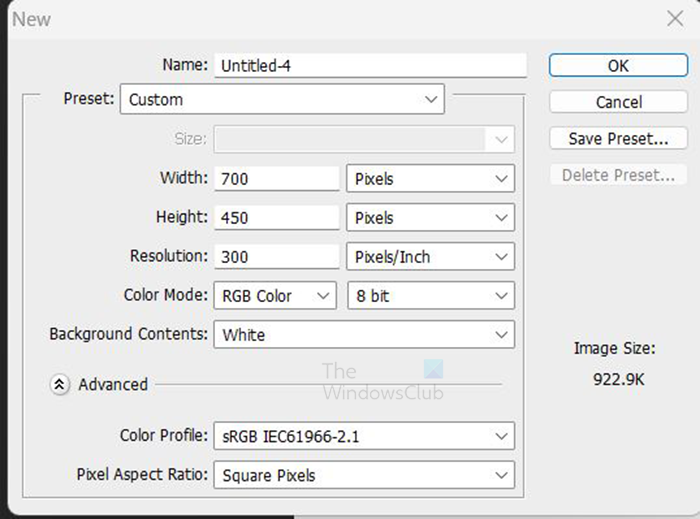
Buka Photoshop dan pergi ke Mengajukan Kemudian Baru, mengisi dokumen baru kolom pilihan dan klik Bagus untuk mengkonfirmasi pilihan Anda.
fitur yang Anda coba gunakan ada di sumber daya jaringan yang tidak tersedia
2] Tulis teks
Langkah selanjutnya adalah menulis teks yang ingin Anda kerjakan. 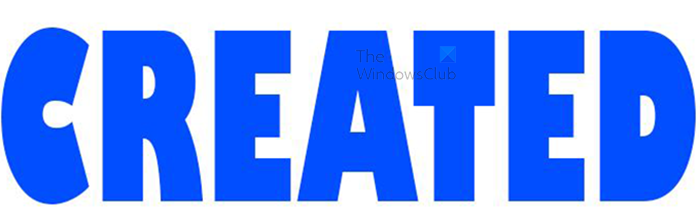
Untuk menulis teks di kanvas, buka toolbar kiri dan klik tombol Alat tipe horizontal . Dengan memilih Horizontal Type Tool, klik pada kanvas dan kursor akan muncul, ketikkan sebuah kata.
3] Terapkan Gradien
Langkah selanjutnya adalah menerapkan gradien yang ingin Anda gunakan. Untuk menerapkan gradien ke teks, pilih layer teks dan pergi ke bagian paling bawah Panel lapisan dan klik FX ikon. Ketika menu muncul, klik Gradient. Anda juga dapat mengklik kanan pada layer teks dan memilih Opsi Pencampuran . 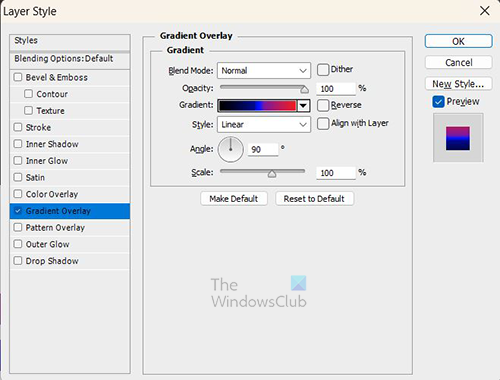
Kapan Gaya Lapisan sebuah jendela akan muncul, klik pada kata tersebut gradien overlay di sisi kiri jendela.

Anda kemudian memilih gradien yang diinginkan dengan mengklik Gradien di sebelah kanan jendela. menu drop-down akan muncul dengan gradien preset dan gradien yang mungkin telah Anda simpan sebelumnya.
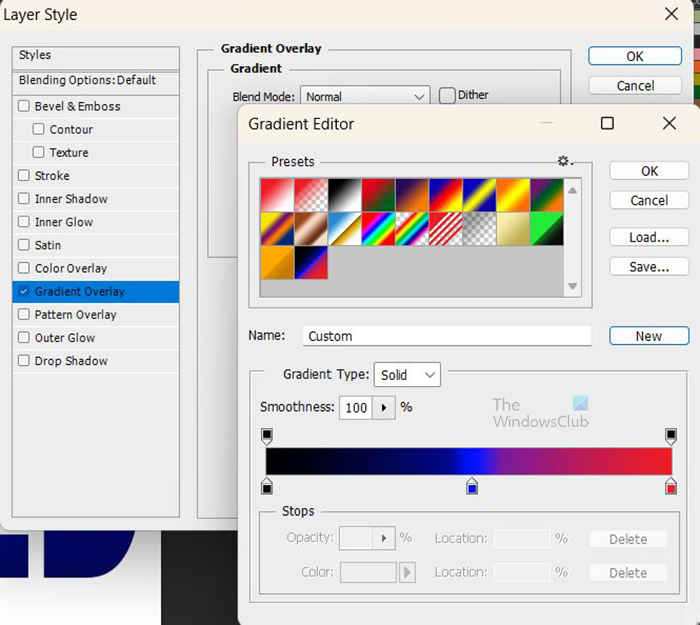
Anda dapat mengklik satu dan mengubahnya di Gradient Editor. Setelah Anda mengedit gradien, Anda dapat menyimpannya untuk digunakan nanti dengan memberinya nama dan mengklik Baru . Gradien kemudian akan ditambahkan ke daftar gradien yang tersedia. 
Ini adalah teks dengan gradien yang diterapkan.
4] Terapkan Warp
Langkah selanjutnya adalah menerapkan deformasi pada teks.
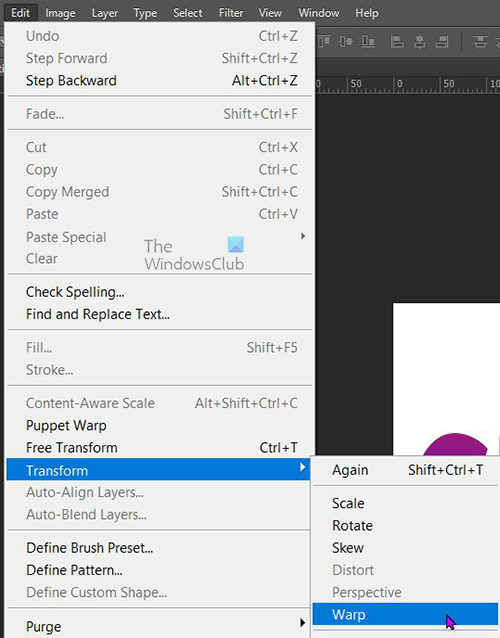
Untuk menerapkan warp, buka Sunting Kemudian Mengubah Kemudian Deformasi .
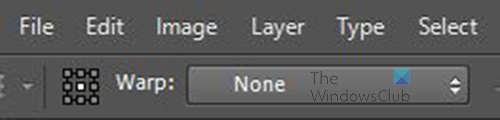
Menu warp akan muncul di bilah menu atas.
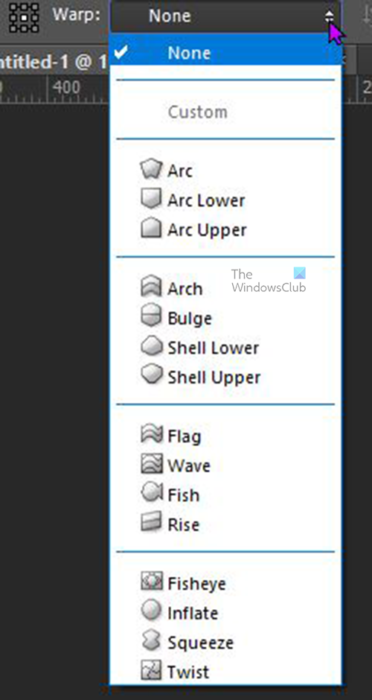
Klik sebuah kata Bukan siapa-siapa untuk menampilkan menu drop-down dengan opsi warp lainnya. Klik pada opsi yang diinginkan. 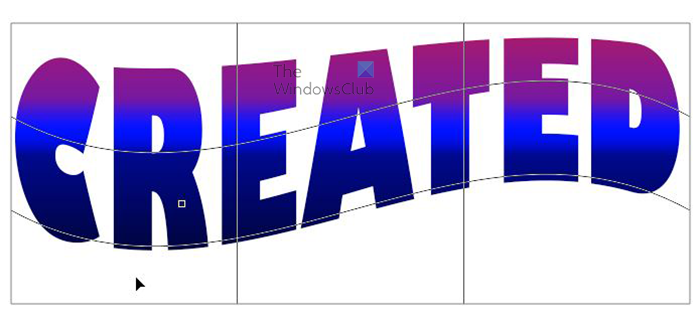
Saat Anda mengklik warp yang Anda inginkan, mesh transformasi warp muncul di sekitar teks dan teks berubah bentuk.

Saat Anda mengklik salah satu opsi warp, opsi menu tambahan muncul di bilah menu atas. Kamu bisa memilih Melenturkan % , Distorsi Vertikal (V) , Saya Distorsi horizontal (H) .
Ketika Anda puas dengan warp. Tekan untuk masuk untuk menutup dan mengonfirmasi perubahan. 
Anda akan melihat bahwa apa pun gaya warp yang dipilih, gradiennya tetap sama. Ini lebih jelas jika Anda memiliki garis berwarna lurus di gradien Anda. jika Anda membandingkan gambar sebelum dan sesudah warp, Anda akan melihat bahwa garis lurus warnanya sama pada keduanya. Ini mungkin bukan masalah, tetapi jika Anda ingin melengkungkan gradien bersama dengan teks, Anda harus membuat beberapa perubahan. Perubahan harus dilakukan sebelum Anda menerapkan deformasi.
Jika Anda telah menerapkan warp, Anda dapat membatalkan atau mengubahnya di panel History. Namun, jika Anda membaca semuanya sebelum membuat warp, ikuti langkah selanjutnya tanpa membatalkan apa pun.
Membuat Gradien Mengikuti Deformasi
Konversikan ke Objek Cerdas
Sebelum teks berubah bentuk, ubah teks menjadi Smart Object.
mp3 converter windows 10
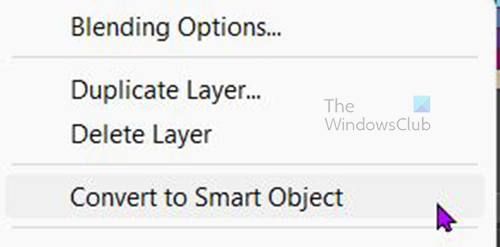
Untuk mengonversi teks menjadi objek pintar, klik kanan pada layer teks dan pilih Konversikan ke Objek Cerdas . Ini akan terlihat seperti tidak terjadi apa-apa, atau Anda mungkin melihat warna gradien teks berubah. Lihatlah layer teks dan Anda akan melihat ikon di sudut kanan bawah ikon teks yang menunjukkan bahwa teks tersebut sekarang menjadi Smart Object.
Deformasi teks 
Setelah teks dikonversi menjadi objek pintar, buka Sunting Kemudian Mengubah Kemudian Deformasi . Anda akan melihat kotak transformasi warp muncul di sekitar teks.

Di bilah menu atas Anda akan melihat Opsi deformasi muncul dan Kebiasaan akan menjadi warp yang dipilih sebelumnya, bukan Bukan siapa-siapa . Dengan memilih kustom, Anda dapat menyeret titik pada kisi transformasi dan membuat perubahan sendiri.
Anda juga dapat mengeklik 'Kustom' untuk membuka daftar warp prasetel dan memilih salah satunya. Saat Anda telah memilih deformasi kustom, Anda juga dapat mengklik untuk membuat perubahan pada titik klik dan seret. Setelah selesai, klik untuk masuk Simpan perubahan. 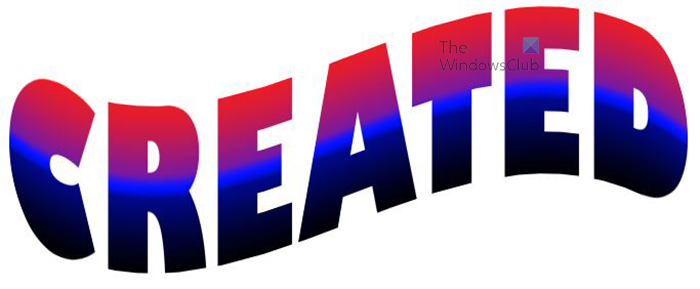
Ini adalah teks kacau yang merupakan objek pintar dengan gaya flag warp. Anda akan melihat bahwa warnanya mengikuti arah lengkungan. Anda dapat mengubah warp dan melihat bahwa warnanya akan selalu mengikuti warp.
Ubah teks
Anda mungkin ingin melakukan koreksi pada teks, tetapi Anda akan melihat bahwa Anda tidak dapat membuat perubahan apa pun pada teks dengan menambahkan atau menghapus huruf. Untuk mengubah huruf dalam teks, buka panel lapisan dan klik dua kali pada gambar lapisan teks. Klik pada gambar (thumbnail), bukan pada kata.
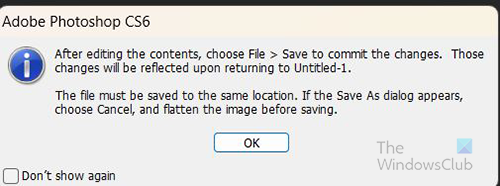
Akan muncul instruksi yang menyuruh Anda menekan Mengajukan kemudian Menyimpan Simpan perubahan. Saat Anda menekan BAGUS , Anda akan dibawa ke kanvas baru dengan teks. Di sana Anda juga dapat melakukan perubahan huruf pada teks dan perubahan lainnya. Setelah selesai, Anda dapat mengklik Mengajukan Kemudian Menyimpan dan pergi ke dokumen asli. Di sana Anda akan melihat perubahannya. Ini juga akan menjadi metode yang harus Anda gunakan jika ingin memperbarui gradien. Namun, beberapa perubahan dapat dilakukan tanpa metode ini.
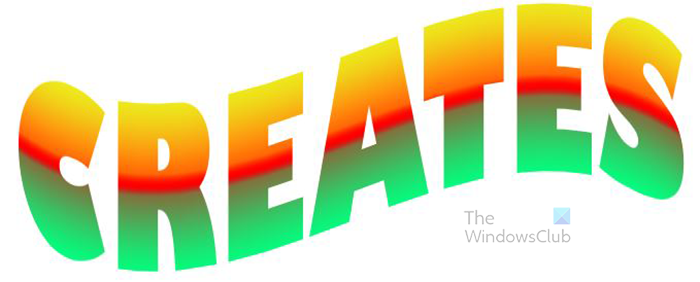
Ini adalah teks sebagaimana telah diubah. Kata berubah dari Dibuat Ke Membuat dan warna gradien telah diubah.
Membaca: Cara Menempelkan Gambar ke dalam Bentuk yang Anda Inginkan di Photoshop
Bagaimana saya bisa memaksa gradien untuk mengikuti arah warp di Photoshop?
- Buka Photoshop dan buat dokumen baru, lalu tambahkan beberapa teks
- Tambahkan Overlay Gradien ke Teks
- Mengonversi teks menjadi objek pintar
- Buka Edit, lalu Transform, lalu Warp dari menu, pilih gaya warp.
- Ketika Anda telah memilih deformasi yang diinginkan, tekan Enter untuk menyimpannya.
Bagaimana saya bisa mengedit objek pintar?
Untuk mengedit Smart Object, klik dua kali ikonnya di panel Layers, lalu klik Bagus sesuai petunjuk yang akan muncul. Edit objek di jendela baru yang terbuka. Setelah selesai mengedit, buka Mengajukan Kemudian Menyimpan . Anda kemudian dapat kembali ke dokumen asli dan melihat perubahan di sana. Beberapa perubahan dapat dilakukan tanpa metode ini, tetapi jika Anda ingin mengedit teks yang merupakan Smart Object, gunakan metode ini.















